Як створити шаблон в Автокад

Курс "Від ескізу до проекту"
Даний курс дозволить Вам освоїти основи програми AutoCAD за кототкіе терміни.
Курс складається з 3-х блоків, які познайомлять Вас з інтерфейсом програми, основних елементів креслення і редагування, розкажуть як прискорити свою роботу.
Все буде розказано на реальному прикладі і закріплено домашніми завданнями
Завжди набридає повторювати одні й ті ж дії. Ви створили новий файл (креслення) і необхідно його налаштовувати - стилі, шари і т.п. Сьогодні ми створимо свій шаблон в Автокад і більше не будемо займатися рутинною роботою.
Чи помічали набір шаблонів при створенні нового креслення. Знайома картинка :)?
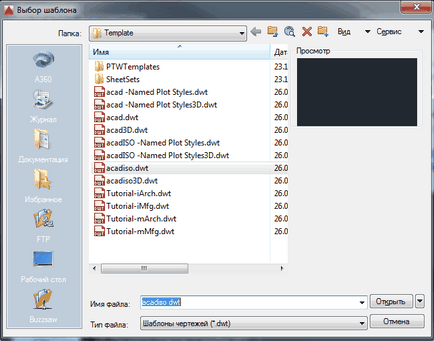
За замовчуванням в Автокад створені шаблони для різних одиниць виміру - мм, дюйми і т.п. а так же стилі розмірів і тексту. Для нас це не підходить і ми хочемо створити свій шаблон в AutoCAD.
- Створимо новий файл на базі acadiso, тому що там вже стоять одиниці виміру міліметри.
- Створюємо необхідний набір шарів або переносимо їх з інших креслень
- Створюємо стиль для тексту
- Створюємо стилі розмірні, стилі для таблиць і мульти виносок.
- При необхідності можна сюди і блоки закинути, але я вважаю це зайве.
Файл налаштований і вибираємо команду Зберегти як -> Шаблон креслення
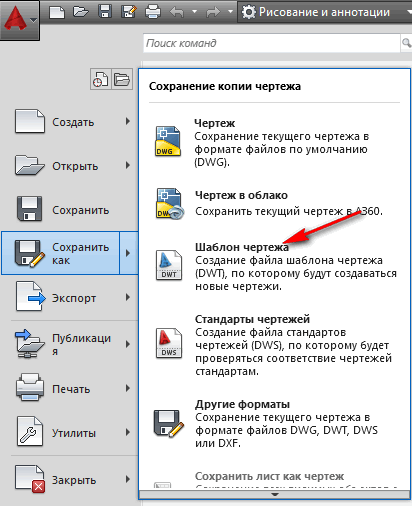
папку для збереження вибираємо Template. Тепер при створенні нового файлу будемо вибирати свій власний шаблон
Надалі, якщо Ви будете встановлювати заново AutoCAD, не забудьте зберегти свій шаблон в окрему папку, щоб його не втратити.